Подсветка экрана на планшете самсунг не работает
Обновлено: 04.07.2024
Мобильный экран является основным элементом, без него мы не можем выполнять никакие другие функции, и поэтому, когда автоматическая яркость не работает должным образом из-за ошибок с световой датчик мы стоим перед сложным решением. Эта проблема может быть очень сложной для решения или слишком простой, поскольку в нашем распоряжении нет никаких вариантов Android что позволяет нам быстро его сбросить.
Большинство пользователей случалось с нами в какой-то момент, яркость нашего мобильного телефона делает то, что он хотел , спускаясь или поднимаясь, когда это не соответствовало. Этот маленький датчик, который обычно расположен в верхней части мобильных экранов, не идеален и допускает ошибки, которые в некоторых случаях связаны с нашим использованием, а в других - с ошибкой, с которой мы мало что можем сделать.
Проверить наличие обновлений
В бесчисленных Samsung, Xiaomi, Huawei или любых других брендов мобильных телефонов, у нас возникли проблемы, связанные с датчиком освещенности из-за программный сбой . Это простое решение - обновление, поэтому первое, что нам нужно сделать, это перейти на наш телефон в Настройки> Система> Обновить. Эти шаги могут отличаться в зависимости от нашего мобильного телефона, который является решением нашей проблемы.

Просто перезагрузив мобильный телефон, вы можете решить эту проблему.
Когда мы обновляем мобильное устройство, оно автоматически перезагружается, но в случае неиспользования это рекомендация, которую мы должны принять во внимание. Из-за конкретный сбой, датчик освещенности мог выдать ошибку, из-за которой автоматическая яркость нашего мобильного телефона не работает. Мы можем перезапустить его с помощью традиционного метода или заставить перезапустить удерживая кнопку питания нажатой не менее 10 секунд.
Адаптируйте уровень яркости и другие настройки
Когда мы говорим, что мы должны адаптировать яркость, мы имеем в виду не шторку уведомлений, а настройки. Важно знать, что уровень яркости, который мы выбираем в настройках, позволяет нам контролировать это вручную в целом, который затем будет адаптирован через датчик освещенности, в отличие от панели быстрого доступа, где мы делаем точечную коррекцию. Именно поэтому мы рекомендуем из настроек выйти яркость экрана на 50% позже датчик выполнит свою работу.

Другие аспекты, которые необходимо учитывать, - это калибровка экрана, где вы должны выбрать стандартный цветовой тон это работает для нас во всех ситуациях и не делает это при полном солнечном свете или в полной темноте. Также помните, что ночной режим может создать ощущение, что ваш экран имеет меньшую яркость, что мы решаем, выключая его, изменяя цветовую температуру или изменяя программирование в другое время.
Проверьте датчик света вашего мобильного
Вполне вероятно, что проблема действительно в датчике света, и чтобы выяснить, мы должны проверить это вручную , В магазине приложений мы загружаем Многофункциональные датчики приложение, с помощью которого мы можем проверить все датчики на нашем смартфоне.

Как только мы войдем в приложение, у нас в верхнем левом углу появится меню для доступа ко всем тестам датчиков, где в нашем случае мы коснемся света. Как только откроется новая вкладка, начнется анализ сенсора, показывающий нам, что освещение в люксах единица измерения, которая отвечает за измерение количества света. Мы можем видеть на графике изменения при закрытии или раскрытии датчика нашего мобильного телефона и, таким образом, выяснить, работает ли он правильно или не удается.
Попробуйте другой чехол или защитную пленку
Учитывая положение датчика освещенности в мобильных телефонах, вполне вероятно, что чехол или даже защитная пленка влияют на его производительность. Сняв чехол, мы сможем проверить, не будем ли мы продолжать испытывать сбои, как в случае с защитой экрана, к которой нам придется найти замену проверить, продолжает ли сбой повторяться.
Сделайте Hard Reset и используйте гарантию
На данный момент мы не можем сделать намного больше, чтобы решить проблемы с датчиком освещенности и восстановить нормальное состояние автоматической яркости экрана, мы можем рассчитывать только на Hard Reset. Процесс может меняться на некоторых мобильных телефонах, но первое, что мы должны делать всегда, это сохранить фотографии и файлы на нашем мобильном телефоне, который мы не хотим потерять в другом месте .
- Выключаем мобильный первый.
- Затем мы удерживаем увеличить громкость и мощность кнопки однажды пока не появится логотип бренда или Android.
- Далее мы будем перемещаться по меню с Клавиши увеличения и уменьшения громкости , принимая с помощью кнопки питания.
- Мы должны будем выполнить следующие шаги: » Удалить данные / сброс настроек «Да» «Перезагрузите систему сейчас».
- Они могут варьироваться в зависимости от мобильного телефона и модели.
После того, как мы это сделали, мы можем перенастроить мобильный телефон и проверить, устранена ли неисправность. В случае, если это не решено, мы сможем проверить, есть ли у нас гарантия на наш мобильный телефон, и использовать его для решения проблемы.

Я уехал в поездку и забыл свое зарядное устройство. Так что мой планшет Samsung Galaxy не включается. Когда я вернулся домой, я сразу же зарядил его. После ночной зарядки экран становится черным, но можно нажимать кнопки, которые загораются и издают звуковой сигнал. Пожалуйста, помогите мне, большое спасибо!
Распространенная проблема, затрагивающая устройства Samsung, включая планшеты, - это черный экран смерти, который называется BSOD (черный экран смерти).
Когда это происходит с вашим устройством, вы не видите ничего на экране, даже если устройство включено. Дисплей остается пустым и не реагирует на прикосновения.
В этом случае,
Если батарея может разрядиться, подключите планшет Samsung к зарядному устройству, если на экране отображается сигнал зарядки, а затем просто оставьте его для зарядки.

Если с вашим телефоном ничего не происходит, перейдите ко второму способу.
Мягкий перезапуск - это простой способ перезагрузить планшет Samsung, если вы ничего не можете сделать для своего устройства. Пожалуйста, проверьте ниже подробные шаги.
Шаг 1 Убедитесь, что ваш планшет полностью выключен.
Шаг 2 Снимите заднюю крышку планшета Samsung.
Шаг 3 Выньте аккумулятор и положите его обратно.

Шаг 4 Обратите внимание на ленточный кабель, который находится на стороне аккумулятора с изображением мусорного контейнера. Проверьте, не ослаблен ли этот кабель. Если да, задвиньте его до упора в гнездо и защелкните рычаг на месте.
Если приведенные ниже шаги не пройдены, сброс к заводским настройкам будет последним. Это сотрет все данные на планшете Samsung, но вы не сможете сделать их резервную копию из-за черного экрана смерти.
Шаг 1 Просто поставьте планшет на зарядку, чтобы не отвлекать внимание от процесса сброса настроек.
Шаг 2 Загрузите устройство в режим восстановления, удерживая Главная, Включения и Volumn Up кнопки одновременно на несколько секунд.
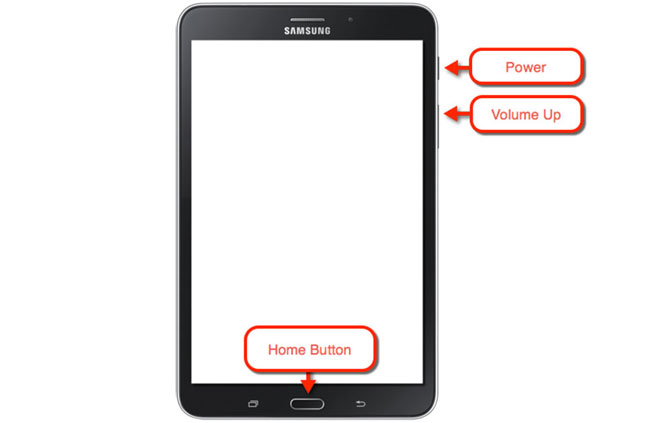
Шаг 4 Нажмите Включения ключ, чтобы начать сброс настроек.

Тогда вы можете решить проблему вручную.
Это может быть немного сложным для большинства из вас. Поэтому я хотел бы представить лучшее и наиболее работоспособное решение для черного экрана планшета Samsung Galaxy. Все, что вам нужно, это профессор по устранению неполадок в системе Android, который называется FoneLab Сломанный Android телефон извлечения данных.
Кроме,
Зафиксируйте свою замороженную, разбитую, заблокированную на черном экране или заблокированную систему Android систему как нормальную или восстановите данные со сломанного телефона Android или SD-карты.
С его помощью пользователи также могут восстановить данные с мертвого телефона, треснувший экран устройства, восстановить фотографии Snapchat с сломанного андроида, разблокировать андроид с разбитым экраном or восстановить данные с зараженного вирусом Android, Программа также позволяет извлекать фотографии, контакты, журналы вызовов, видео, аудио, SMS, WhatsApp, документы, хранящиеся на телефоне или планшете Android.
Теперь доступна бесплатная пробная версия этого программного обеспечения. Вы можете скачать его на нашем официальном сайте или нажать на ссылку ниже.
Шаг 1 Скачайте и установите программу на свой компьютер по вышеуказанной ссылке. Затем программа автоматически откроется, когда она будет успешно установлена. Выбрать Разбитое извлечение данных с телефона Android раздел по интерфейсу.

Шаг 2 Подключите устройство Samsung к компьютеру с помощью USB-кабеля. Если ваше Android-устройство не работает, черный экран или экран не отвечает, или вы не можете ввести пароль или коснуться экрана, нажмите левую кнопку Start кнопка. В противном случае, если система вашего Android-устройства повреждена, и вы не можете ее использовать, щелкните правой кнопкой мыши Start кнопку.

Шаг 3 Выберите имя устройства и модель из списка. Убедитесь, что вы выбрали правильную информацию о вашем телефоне или планшете Samsung Galaxy. Затем нажмите подтвердить двигаться дальше.

Шаг 4 Следуйте инструкциям на экране, чтобы войти в режим загрузки.

Шаг 5 Программа начнет загружать соответствующий пакет восстановления для восстановления вашей сломанной системы Android. Как только это будет сделано, вы сможете получить доступ и восстановить ваши данные.
Зафиксируйте свою замороженную, разбитую, заблокированную на черном экране или заблокированную систему Android систему как нормальную или восстановите данные со сломанного телефона Android или SD-карты.
Лучший способ предотвратить потерю данных - это резервное копирование данных Android регулярно, так что вы можете восстановить данные Android из бэкапа легко. FoneLab Android Резервное копирование и восстановление данных настоятельно рекомендуется вам.
Ответы (17)


Для начала попытайтесь сброс настроек, прошивку.

Вероятнее всего беда с дисплеем,пусть постоит по дольше на зарядке.

Беда с матрицей, изредка допустимо отремонтировать, в некоторых случаях спасет лишь замена

Монитор (матрицу) на замену

Вероятно беда по цепи зарядки матрицы

Шлейф матрицы, матрица, питание матрицы

Попытайтесь на время отсоединить акб от платы. Когда пальцем водите по сенсору, видно белую змейку? Вероятнее всего сбой по, необходима прошивка ссылка

Сколько по питанию матрицы должно быть? немогу сервисный центр мануал от данного ирбиса найти (TW30)

Сколько по питанию матрицы должно быть? немогу сервисный центр мануал от данного ирбиса найти (TW30),и кстати сколько станет замена стоить если чего?

Проверяйте шлейф матрицы.

Проверяй матрицу и шлейф, если не спасет , то цепи зарядки

Перепроверить шлейф матрицы.
Может выгорел мосфет.

В вашем случае, или аппаратная (что вероятнее), или программная беда. Для того, чтоб определится с природой, попытайтесь сбросить конфиги устройства к заводским. Если спасет, значит беда была программная. Если не спасет, или не получится из-за того, что монитор станет гаснуть на начальных этапах загрузки — гаджет неисправно.

Асус TF700T нет картинки горит подсветка - видео ответ.

Асус ZenPad P021 нет картинки но есть подсветка монитора - видео ответ.

Dexp Ursus 8EV - не запускается, нет картинки, подсветка есть - видео ответ.
Добрый день господа, во общем есть данный девайс, у него по словам клиента , самостоятельно попытались заменить батарею (для чего не понятно) . Но при подключении перепутали полярность и подожгли 2 микросхемки (или транзисторы) что стоят в преобразователе на LED подсветку и AVCC (питание матрицы ) или что то такое, должно быть 13в ..
Вот хотел спросить у вас что это за микросхемки такие , я просто с такими впервые встречаюсь .
Фото кусков платы прилагаю.
Может у кого есть схема от планшетных ПК , название этого планшета DNS E72 , ,может есть что то похожее.
PS - Можете хоть забанить но дайте ответ на вопрос..
Добавлено 19.04.2013 10:55
Забыл сказать что сам планшет работает , побывали подключать его через HDMI


Неисправности комьютеров Как найти дефект в компьютере Сигналы BIOS и POST Прошивка BIOS компьютера Схемы компьютеров и их блоков
Какие типовые неисправности в компьютерах?
Профессиональные мастера как правило знают все типовые дефекты и виды их проявления. Тем не менее кратко перечислим проявления для тех кто впервые попал на страницы форума:
- не включается (нет реакции на кнопку вкл.)
- не включается (есть реакция на кнопку вкл.)
- после включения выдает сигнал ошибки (пищит)
- после включения сразу отключается
- не загружается операционная система
- периодически отключается в процессе работы
- не функционирует какое-либо устройство
Как найти неисправный элемент?
В двух словах не возможно указать всю методику поиска неисправности. Во первых необходимо определить неисправный блок. Для этого требуется понимать аппаратное устройство ПК, взаимную связь его отдельных блоков(модулей) внутри системного блока либо внешних устройств:
- Блок питания
- Материнская плата
- Процессор
- Оперативная память
- Жёсткий диск
- Видеокарта
- Звуковая карта
- DVD-привод
- Внешние устройства
Что такое сигналы BIOS и POST?
Большинство мастеров знают, что БИОС-ы cовременных компютеров производят самотестирование при включениии. Обнаруженные ошибки сигнализируют звуковым сигналом и через внутреннюю программу POST (англ. Power-On Self-Test) — самотестирование при включении.
Как перепрошить BIOS?
Существует три основных способа обновления БИОС материнской платы:
- внутренним ПО самого БИОС-а
- специальной утилитой из DOS или Windows
- прошить чип БИОС-а программатором
Где скачать схему компьютера?
На сайте уже размещены схемы и сервисные мануалы. Это схемы на блоки питания, материнские платы, различные интерфейсы, и прочие. Они находятся в самих темах и отдельных разделах:
Читайте также:

